微信号不能在电脑上登录怎么办_微信号无法在电脑上登录解决方法
作者:98软件园小编 来源:98软件园 时间:2024-08-24 09:55:13
随着网页微信的退出,用户想要在电脑上登录微信进行通讯时,需要安装微信软件才能正常使用,不过最近有用户在电脑上登录微信号的时候,却遇到了提示无法在电脑上登录的情况,对此微信号不能在电脑上登录怎么办呢?今天小编就来教大家微信号无法在电脑上登录解决方法。
具体方法:
方法一:
1、检查电脑的网络情况。
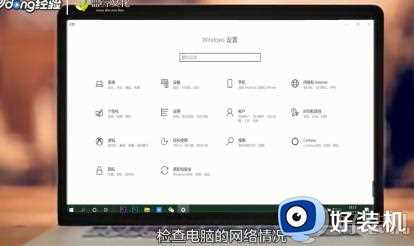
2、进入电脑设置界面。
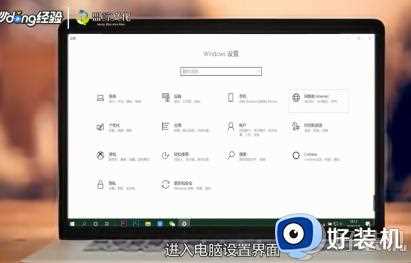
3、点击网络,查看当前网络状态。
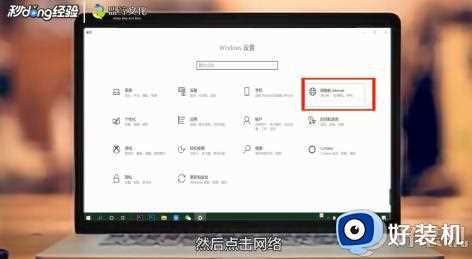
4、如果当前网络状态不佳的话,可以点击WLAN。

5、点击管理已知网络。
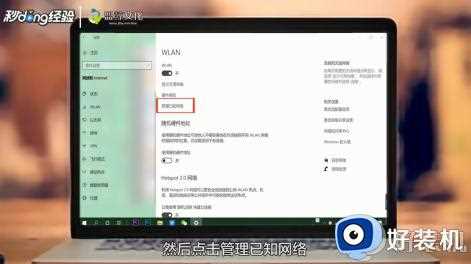
6、最后将网络切换即可。

方法二:
1、重新下载微信。

2、打开电脑管家。

3、点击软件管理。

4、在搜索栏中输入微信。

5、重新下载安装微信即可。
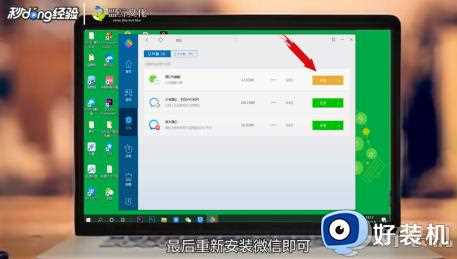
以上就是关于微信号无法在电脑上登录解决方法了,如果有遇到这种情况,那么你就可以根据小编的操作来进行解决,非常的简单快速,一步到位。







































